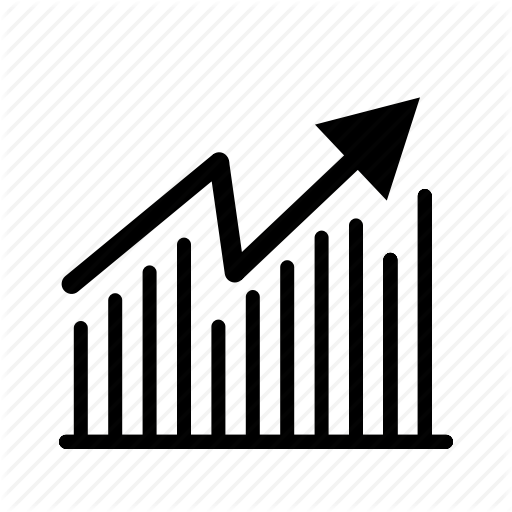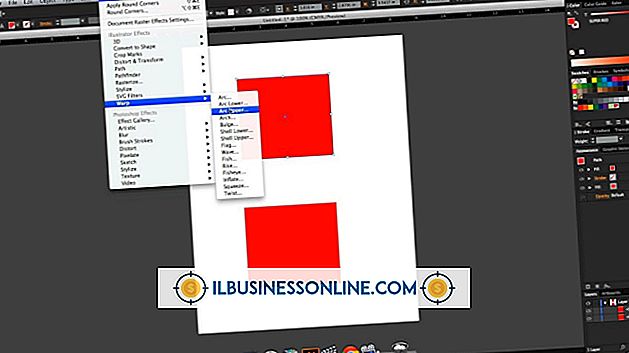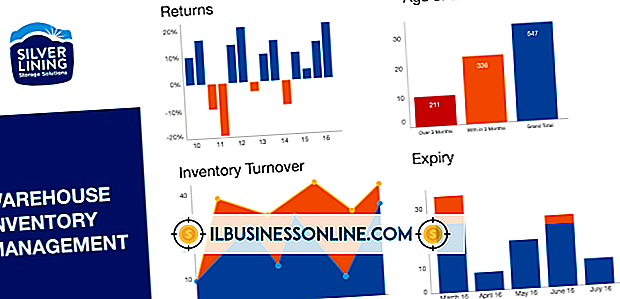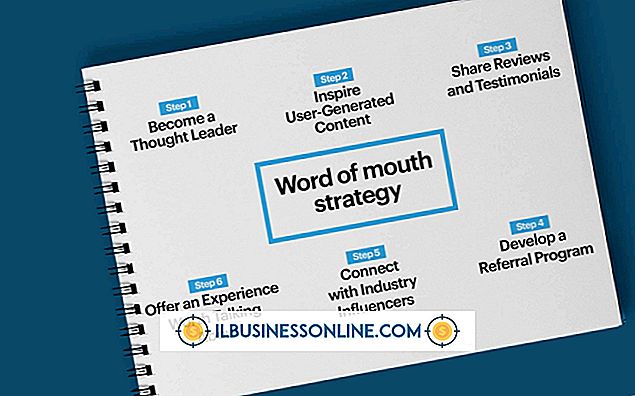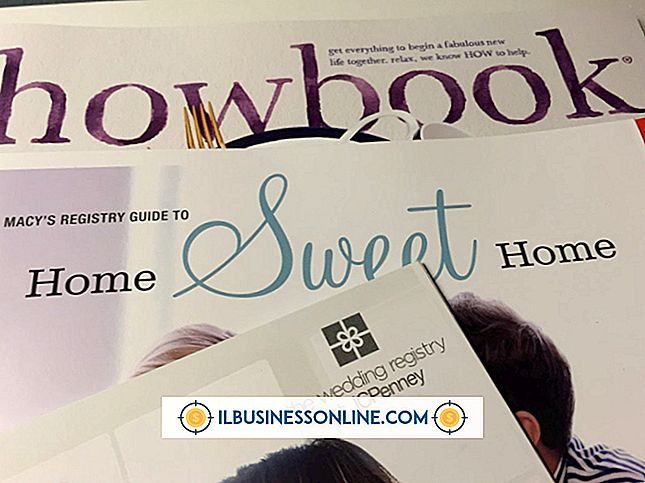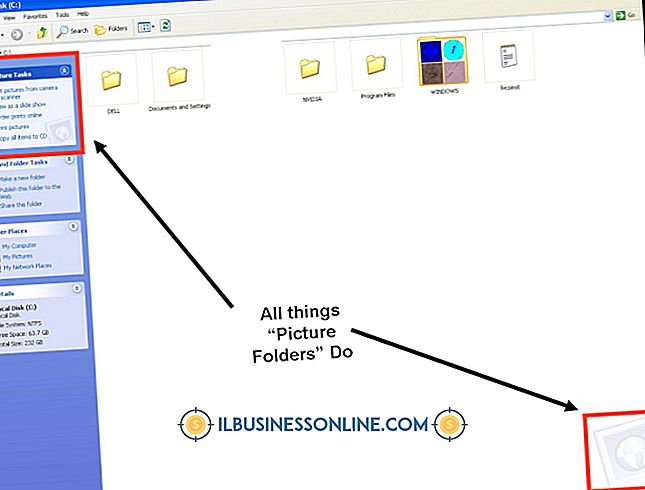Bagaimana Saya Memperbaiki Norton Saat Itu Tidak Akan Terhubung?

Norton AntiVirus terhubung ke beberapa entitas karena berfungsi untuk melindungi komputer rumah dan bisnis Anda dari malware. Beberapa koneksi ini terjadi secara otomatis ketika perangkat lunak mencoba berkomunikasi dengan server Web jarak jauh. Lainnya terjadi ketika Anda melakukan tindakan spesifik saat Anda bekerja di komputer Anda. Meskipun ketidakmampuan untuk terhubung tidak menghalangi program untuk beroperasi, penting untuk menyelesaikan semua masalah koneksi jika Anda ingin menjaga keamanan sistem Anda.
Masalah Koneksi LiveUpdate
LiveUpdate membantu menjaga perlindungan Anda diperbarui dengan mengunduh file baru dari Norton secara otomatis. Jika Anda melihat kesalahan yang mengatakan aplikasi tidak dapat terhubung ke LiveUpdate, luncurkan browser Anda dan kunjungi situs web Symantec (tautan di Sumber). Nyalakan kembali komputer Anda jika Anda tidak dapat terhubung ke situs itu. Selanjutnya, luncurkan Norton dan klik "LiveUpdate" jika Anda menggunakan Norton AntiVirus atau Norton Internet Security. Jika tidak, klik "Tugas" dan kemudian klik "Jalankan LiveUpdate" jika Anda menggunakan Norton 360. Tunggu LiveUpdate untuk menampilkan pesan "Produk Norton Anda Memiliki Pembaruan Perlindungan Terbaru" dan klik "OK." Nyalakan kembali komputer Anda setelah Anda menutup semua program Anda.
Situs Aman Gagal Dibuka
Anda mungkin tidak dapat terhubung ke situs web yang aman setelah Anda meningkatkan ke Norton AntiVirus dari Norton360 atau Norton Internet Security. Situs yang aman, seperti bank online, memiliki "https" di awal URL-nya; Lebih penting lagi, ini mengenkripsi informasi saat Anda berkomunikasi dengan situs. Atasi masalah ini dengan meluncurkan Norton dan mengklik "LiveUpdate" jika Anda menggunakan Norton Internet Security. Jika Anda menggunakan Norton 360, klik "Tugas" dan kemudian klik "Run LiveUpdate." Klik "OK" ketika Anda melihat "Produk Norton Anda Sekarang Memiliki Pembaruan Perlindungan Terbaru. "
Masalah Koneksi Server Email
Jika Anda mengirim email, Penyedia Layanan Internet Anda atau ISP penerima Anda dapat menampilkan pesan kesalahan jika menganggap email tersebut berisi spam, atau jika Anda mengirim lampiran yang lebih besar dari izin ISP. Pesan kesalahan itu mengatakan, "Email Anda tidak dapat mengirim karena koneksi ke server mail terputus." Anda juga dapat melihat pesan jika alamat email yang Anda masukkan salah atau tidak ada. Atasi masalah dengan menjalankan pemindaian sistem Norton penuh dan kemudian jalankan LiveUpdate. Jika itu tidak memperbaiki keadaan, hubungi ISP Anda untuk bantuan tambahan.
Menekan Pesan Kesalahan Anda
Ketika ISP menolak email, Anda melihat pesan kesalahan karena fitur Perlindungan Email Norton menampilkannya. Jika Anda ingin mematikan Perlindungan Email dan Anda menggunakan Norton AntiVirus atau Norton Internet Security, klik "Pengaturan" diikuti oleh "Jaringan" dan kemudian klik "Perlindungan Pesan." Jika tidak, klik "Antivirus" diikuti oleh "Konfigurasi, " jika Anda menggunakan Norton 360. Anda kemudian dapat mengkonfigurasi pengaturan Anda dengan mengklik "Apa yang akan dipindai" dan menghapus tanda centang dari kotak centang "Pindai Pesan Email Keluar". Selesaikan tugas dengan mengklik "Terapkan" dan pilih "Secara Permanen" dari jendela Permintaan Keamanan. Klik "OK" tiga kali untuk menutup semua jendela dialog. Jika Anda mematikan fitur ini, Norton masih memindai email yang masuk, tetapi tidak memindai email yang Anda kirim ke orang lain.
Penolakan
Langkah-langkah ini menjelaskan penyelesaian masalah dengan Norton AntiVirus 2014, Norton 360 2014 dan Norton Internet Security 2014. Langkah Anda mungkin berbeda jika Anda menggunakan versi lain atau produk Norton.